Die Erstellung von Videoinhalten erfordert viel Aufmerksamkeit und Vorsicht, da sonst einiges schief gehen kann. Wenn Sie ein Video für die öffentliche Wiedergabe erstellen möchten, sollten Sie einige Randszenen und dunkle Bereiche auf dem Bildschirm beseitigen.
In diesem Leitfaden lernen Sie die beste online verfügbare Software kennen, mit der Sie MP4-Videos in höchster Qualität zuschneiden können. Später werden Sie einen genaueren Blick auf den Wondershare UniConverter werfen, das beste Online Tool zum Zuschneiden von MP4-Videos. Die Funktionen und der gesamte Prozess der Nutzung werden ebenfalls im Detail besprochen.
Teil 1. Die 5 besten online MP4 Cropper Tools zum kostenlosen Zuschneiden von MP4
Gegenwärtig ist das MP4-Videoformat auf allen Desktop- und Mobilgeräten sehr beliebt. Ganz gleich, ob Sie eine lange Videodatei haben und nur einen Teil davon weitergeben möchten oder ob Sie nach einer Möglichkeit suchen, einige Teile auf dem Bildschirm wegzuschneiden, es gibt eine Vielzahl von Online-Software, die Ihnen beim kostenlosen Zuschneiden von MP4-Videos helfen kann. Im Folgenden finden Sie eine Liste mit 5 online verfügbaren Tools zum Zuschneiden.
Online UniConverter
URL: https://www.media.io/de/video-editor.html
Die Online-Version des UniConverters hat sich als sehr effizient erwiesen, wenn es darum geht, Videos online zu bearbeiten. Mit der Software können Sie Videos kostenlos und mit nur wenigen Klicks zuschneiden, trimmen, drehen, anpassen und umdrehen. Die Software ähnelt auch stark derjenigen, die in großen sozialen Plattformen wie Facebook, YouTube und Instagram verwendet wird. Daher ist sie schnell und einfach zu bedienen. Sie müssen das Video, das Sie bearbeiten möchten, in die Software einfügen und es mit den Funktionen Umdrehen, Drehen, Trimmen, etc. bearbeiten.
Wichtigste Funktionen:
- Die Software ist nützlich beim Zuschneiden, Drehen und Trimmen von Online-Videos.
- Bietet die Möglichkeit, den Kontrast, die Helligkeit und die Sättigung des Videos anzupassen.
- Die Software ist online kostenlos erhältlich. Abgesehen von der Benutzerfreundlichkeit müssen Sie also keine zusätzlichen Kosten für eine Lizenz oder den Zugriff auf exklusive Funktionen aufwenden.
EZGIF
URL: https://ezgif.com/cut-video
EZGIF ist eine einfache Software, die hauptsächlich dazu dient, GIFs online zu erstellen und animierte GIFs zu bearbeiten. Dieses einfache Toolset ist nicht nur ein GIF-Editor, sondern kann auch Konvertierungen in verschiedene Dateiformate wie PNG, FLIF, WebP und MNG durchführen. Die Software unterstützt auch eine einfache Videobearbeitung.
Wichtigste Funktionen:
- Mit der Software können Sie die Geschwindigkeit eines Videos entweder verringern oder erhöhen.
- Video drehen.
- Video umkehren.
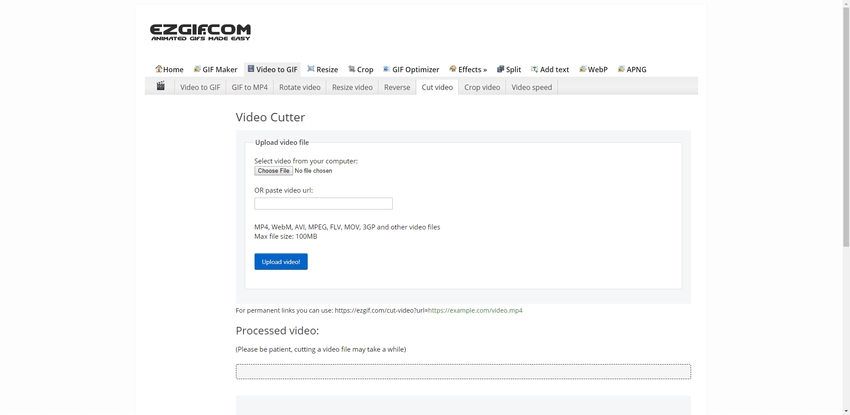
Online Video Cutter
URL: https://online-video-cutter.com/
Mit dem Online-Videocutter können Sie direkt in Ihrem Browser eine MP4-Datei zuschneiden und auf Ihrem Gerät speichern. Die Software unterstützt alle verfügbaren Videoformate, so dass Sie sich keine Gedanken über Kompatibilitätsprobleme machen müssen. Und wenn sich die Datei, die Sie hochladen wollen, nicht öffnen lässt, kann das an der enormen Dateigröße liegen oder die Daten selbst sind möglicherweise beschädigt worden.
Wichtigste Funktionen:
- Videodrehung im Bereich von 90-270 Grad.
- Unterstützt eine Dateigröße von bis zu 500 MB.
- Ermöglicht das Zuschneiden von Videos und das Ändern der Proportionen am Frame.
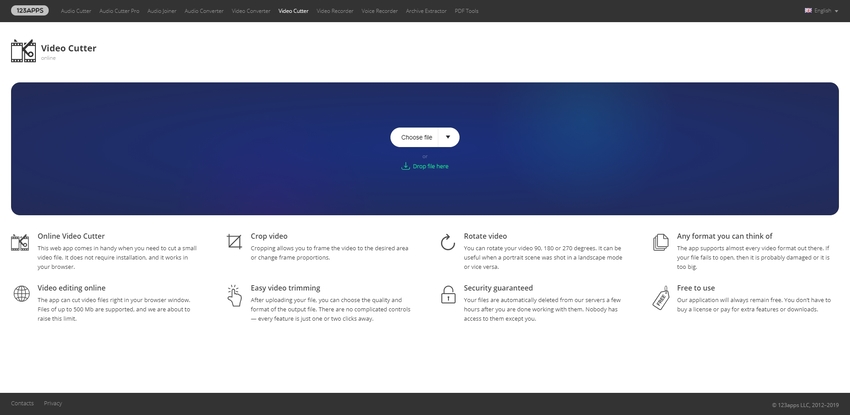
Clideo
URL: https://clideo.com/crop-video
Clideo ist eine webbasierte Anwendung, mit der Benutzer MP4-Videos online zuschneiden können. Durch seine einfache und bequeme Handhabung hebt es sich von anderen Anbietern von Videoschnittsoftware ab. Da die Anwendung online verfügbar ist, müssen Sie sich keine Gedanken über die Art des Geräts machen, das Sie verwenden. Clideo ist auch in Cloud-Speicherplattformen wie Google Drive und Dropbox integriert und ermöglicht es den Nutzern daher, dort gespeicherte Videos zuzuschneiden und später wieder zu speichern.
Wichtigste Funktionen:
- Die Dateien sind hochgradig gesichert, so dass niemand außer Ihnen auf sie zugreifen kann.
- Die Software arbeitet mit allen Videoformaten.
- Ermöglicht einen Formatwechsel im selben Fenster.
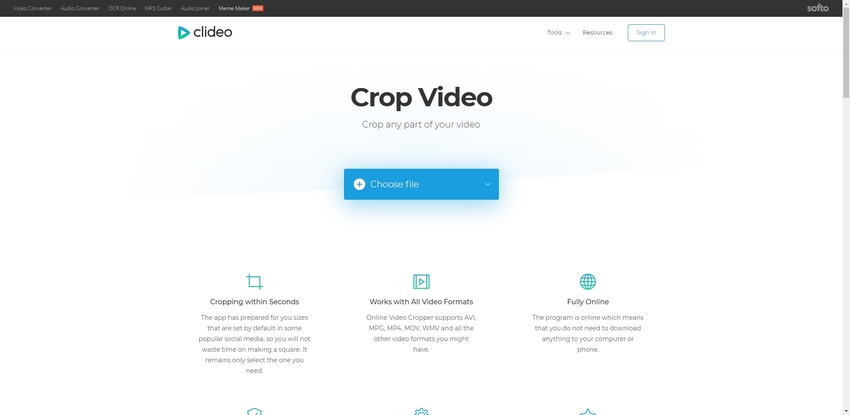
Kapwing
URL: https://www.kapwing.com/trim-video
Im Allgemeinen sollte die Bearbeitung von Videos nicht kompliziert sein. Aus bestimmten Gründen ist es aber so, vor allem, wenn ein Benutzer nicht die entsprechenden Tools verwendet. Mit Hilfe von Kapwing können Sie jetzt unbeschwert loslegen, denn auf der Webseite können Sie Videos einfach und kostenlos online trimmen.
Wichtigste Funktionen:
- Filter, der die Anpassung von Beleuchtung und Farbe ermöglicht.
- Stop-Motion-Effekt.
- Ermöglicht die Bearbeitung von Soundeffekten.
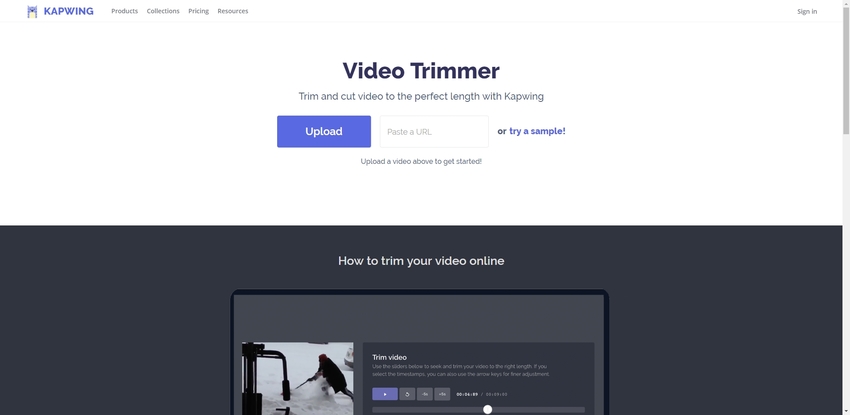
Teil 2. Die beste Software zum Zuschneiden des MP4-Videoformats
Mit der Nachfrage nach Video-Konvertierung wurden viele kostenlose Online-Tools zum Zuschneiden von MP4 zur Verfügung gestellt, um den Bedarf zu decken. Nicht viele von ihnen führen jedoch die Konvertierung unter Beibehaltung der Qualität der Videos durch. Der Wondershare UniConverter löst diese Aufgabe und noch mehr, was ihn zur idealen Wahl vieler Videobearbeiter gemacht hat. Und wenn Sie sich erst einmal mit dieser Software vertraut gemacht haben, werden Sie feststellen, dass sie viel besser ist als die anderen Tools, die Sie bisher verwendet haben.
- Er verfügt über Funktionen zum Zuschneiden, Ändern von Helligkeit, Sättigung, Wasserzeichen, Drehen, etc.
- Er ermöglicht das Herunterladen von Videos von Webseiten, die Streamingdienste anbieten. Die einzige Voraussetzung ist, dass Sie den URL-Link des Videos in die Webseite kopieren und schon sind Sie startklar.
- Der Wondershare UniConverter ermöglicht auch das Brennen von DVDs.
- Konvertiert Videos mit Unterstützung für bis zu 150 verschiedene Dateiformate.
- Die Software ermöglicht nicht nur das Herunterladen, Brennen und Konvertieren von Videos, sondern auch das Bearbeiten der Videos und das Hinzufügen von Effekten.
Schritte zum Zuschneiden mit dem Wondershare UniConverter
Schritt 1. Öffnen Sie die Wondershare UniConverter Software. Klicken Sie dann auf "+ Dateien hinzufügen", um die Videos hochzuladen, die Sie zuschneiden möchten. Es erscheinen drei Bearbeitungsschaltflächen; klicken Sie auf Zuschneiden, die sich in der Mitte befindet.
Schritt 2. Dann stehen Ihnen verschiedene Optionen zum Drehen zur Verfügung: Im Uhrzeigersinn, gegen den Uhrzeigersinn, horizontal spiegeln und vertikal spiegeln.
Schritt 3. Sie können beides tun.
I. Geben Sie die spezifische Größe des Video Frames ein, indem Sie die Höhe und Breite eingeben.
II. Ziehen Sie von der Ecke des Videos auf die gewünschte Größe des Videos.
Schritt 4. Stellen Sie dann das Videoverhältnis ein, bei dem Sie das Original beibehalten können, die Größe zuschneiden, etc. Über das Dropdown-Menü.
Schritt 5. Klicken Sie auf die Schaltfläche OK, um die MP4-Änderungen zu speichern.
Schritt 6. Sie kehren dann zur Hauptseite zurück. Hier können Sie Ihr bevorzugtes Ausgabeformat unter der Ausgabeformat Option auswählen. Wählen Sie dann die Option "Alle starten".
Der Wondershare UniConverter unterstützt das Zuschneiden, Trimmen, Hinzufügen von Wasserzeichen, Hinzufügen von Untertiteln und Hinzufügen von Effekten zu MP4-Videodateien. Möchten Sie es jetzt ausprobieren? Klicken Sie einfach auf die Schaltfläche KOSTENLOSER DOWNLOAD, um die Windows- oder Mac-Version herunterzuladen.
Zusammenfassung
Mit dem oben genannten detaillierten Leitfaden liegt es nun an Ihnen, eine geeignete Wahl zu treffen. Es gibt jedoch einige entscheidende Funktionen, die Sie berücksichtigen müssen, wenn Sie sich für ein Tool zur Bearbeitung Ihrer Dateien entscheiden. Zu den Funktionen gehören Geschwindigkeit, d.h. die Aufgaben sollten schnell ausgeführt werden, die Qualität der zuschneidbaren Videos sollte erhalten bleiben und die Software sollte Videos nicht nach Key-Frames schneiden, sondern Frames verwenden. Wenn Sie dies immer im Hinterkopf behalten, können Sie sicher sein, dass die von Ihnen gewählte Software die richtige ist.




